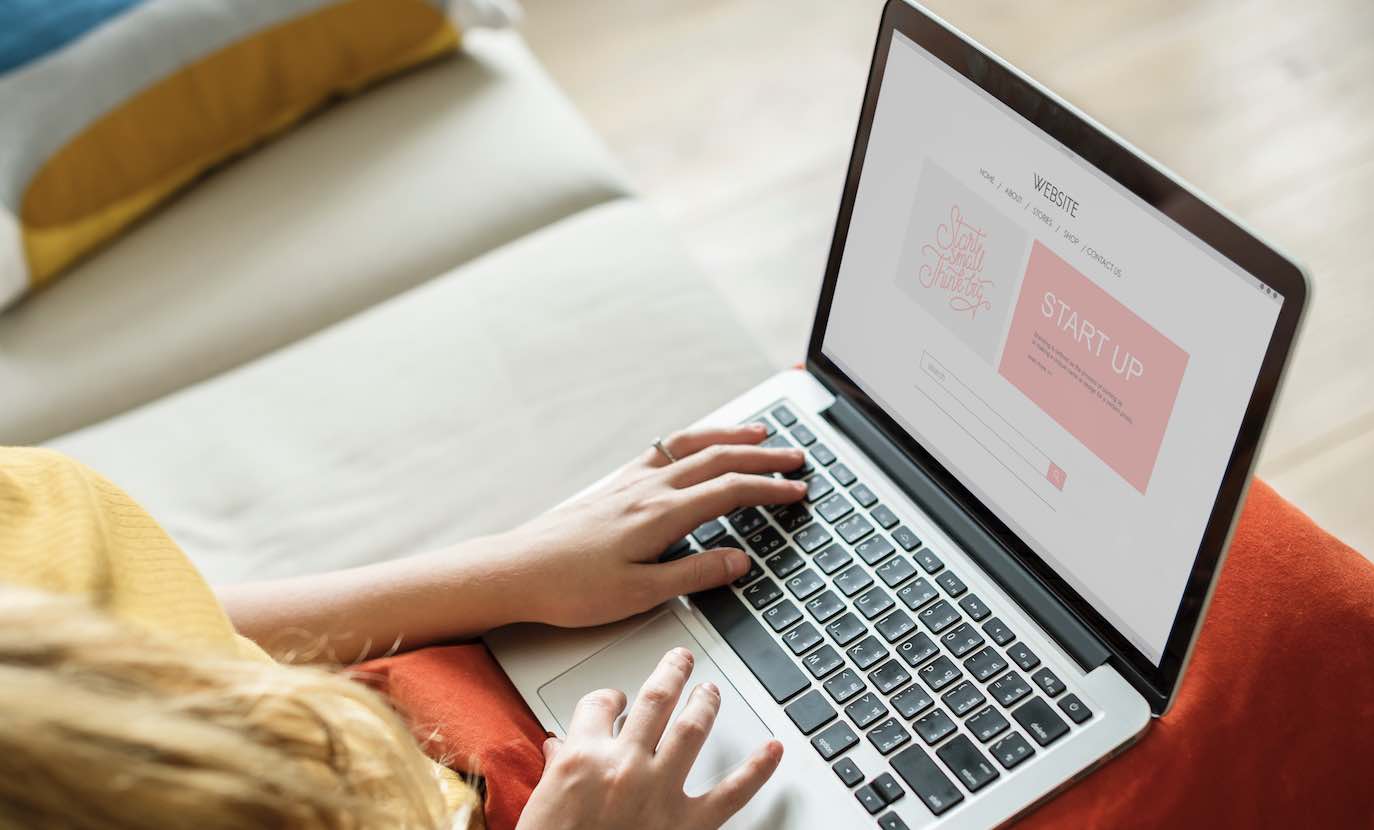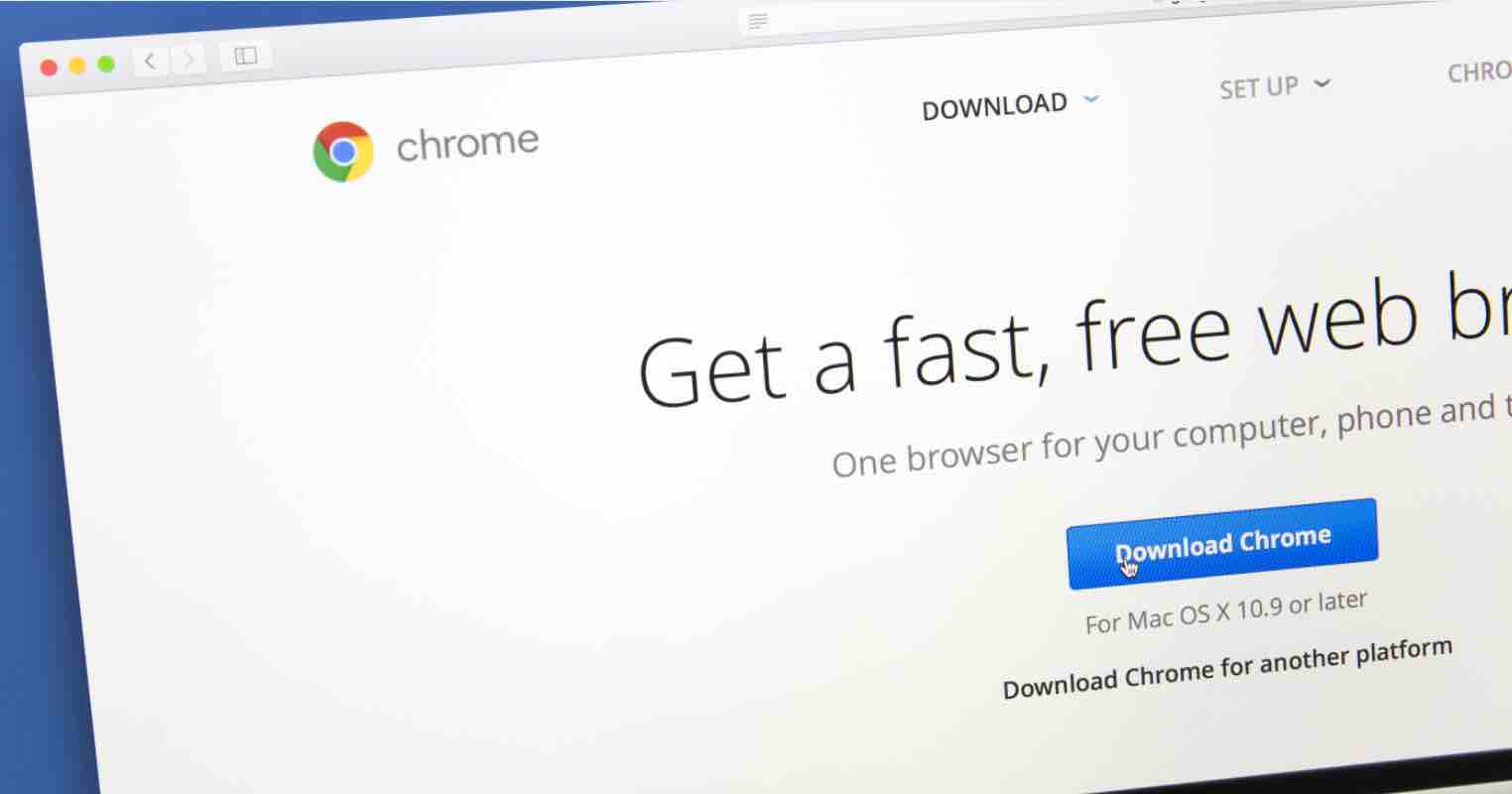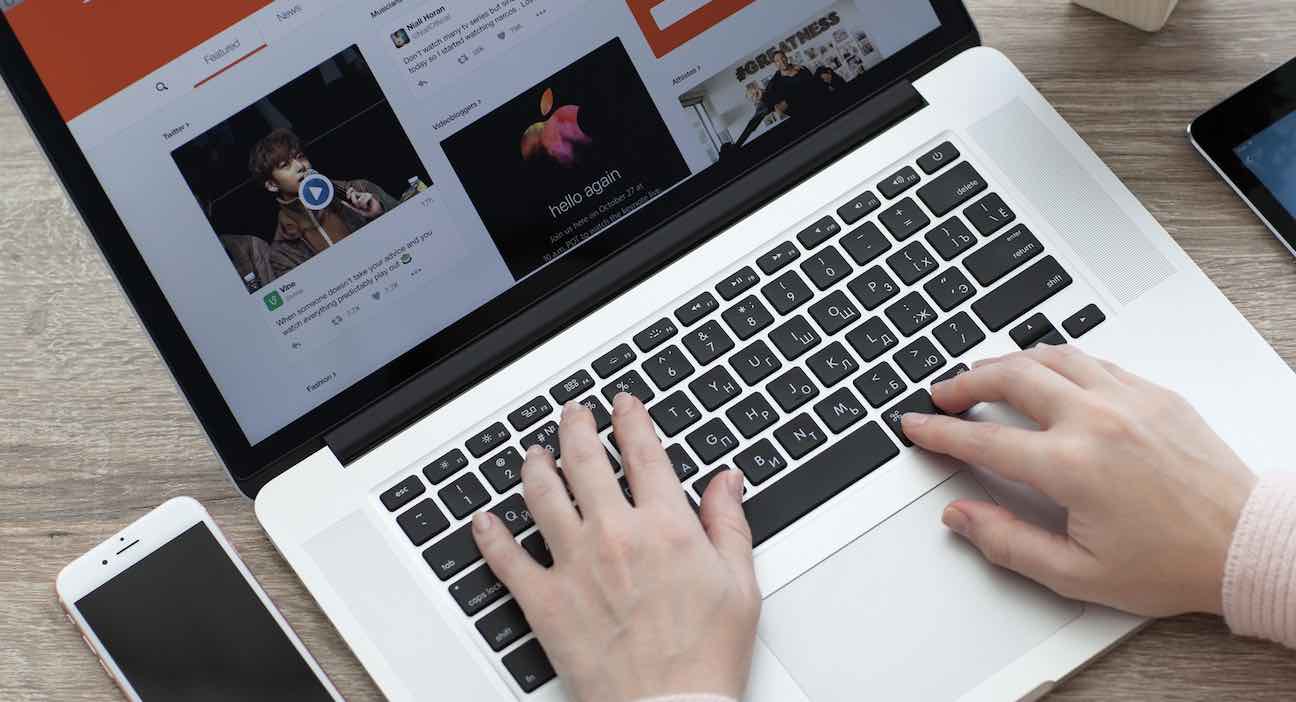Nếu như bạn đã từng xem và áp dụng cách đánh máy bằng 10 ngón ở bài viết trước mà mình đã từng chia sẻ thì bây giờ có lẽ bạn đã có thể sử dụng 10 ngón và tốc độ gõ cũng nhanh hơn so với trước kia trong khi nhập văn bản hoặc tán gẫu cùng bàn bè rồi phải không?
Tuy nhiên, để kích thích việc nhớ và có thể “thạo” hơn khi gõ bằng 10 ngón thì bạn cần phải thường xuyên chơi các game liên quan đến việc đánh máy. Hãy xem tiếp nội dung dưới đây nhé!
Tốc độ đánh máy được đo bằng đơn vị nào?
Nếu bạn muốn biết tốc độ đánh máy của mình là bao nhiêu, bài viết này sẽ tổng hợp các trang web giúp bạn kiểm tra nhanh tốc độ đánh máy của bạn. Và trong khi sử dụng các trang Web dưới đây, có một vài thông số mà bạn cần biết. Các kết quả kiểm tra tốc độ sẽ được tính theo:
- CPM: Charater per minute tức là số ký tự bạn gõ trong 1 phút
- WPM: Word per minite tức là số từ bạn gõ trong 1 phút
Để biết bạn đang thuộc “Level” nào với việc đánh máy, hay tham khảo thông tin dưới đây:
- Tốc độ gõ bàn phím thấp: Dưới 100 WPM
- Tốc độ gõ bàn phím bình thường: Từ 60 – 100 WPM
- Tốc độ gõ bàn phím chuyên nghiệp: Từ 100 WPM – 130WPM
- Tốc độ gõ bàn phím Master: Trên 130-150 WPM
Xem thêm:
Sau khi đã thuộc lòng các ký tự trên bàn phím “trong lòng bàn tày” khi đó, hãy kiểm tra tốc độ đánh máy bằng tiếng Việt với game 10fastfingers dưới đây.
Kiểm tra tốc độ đánh máy với 10fastfingers
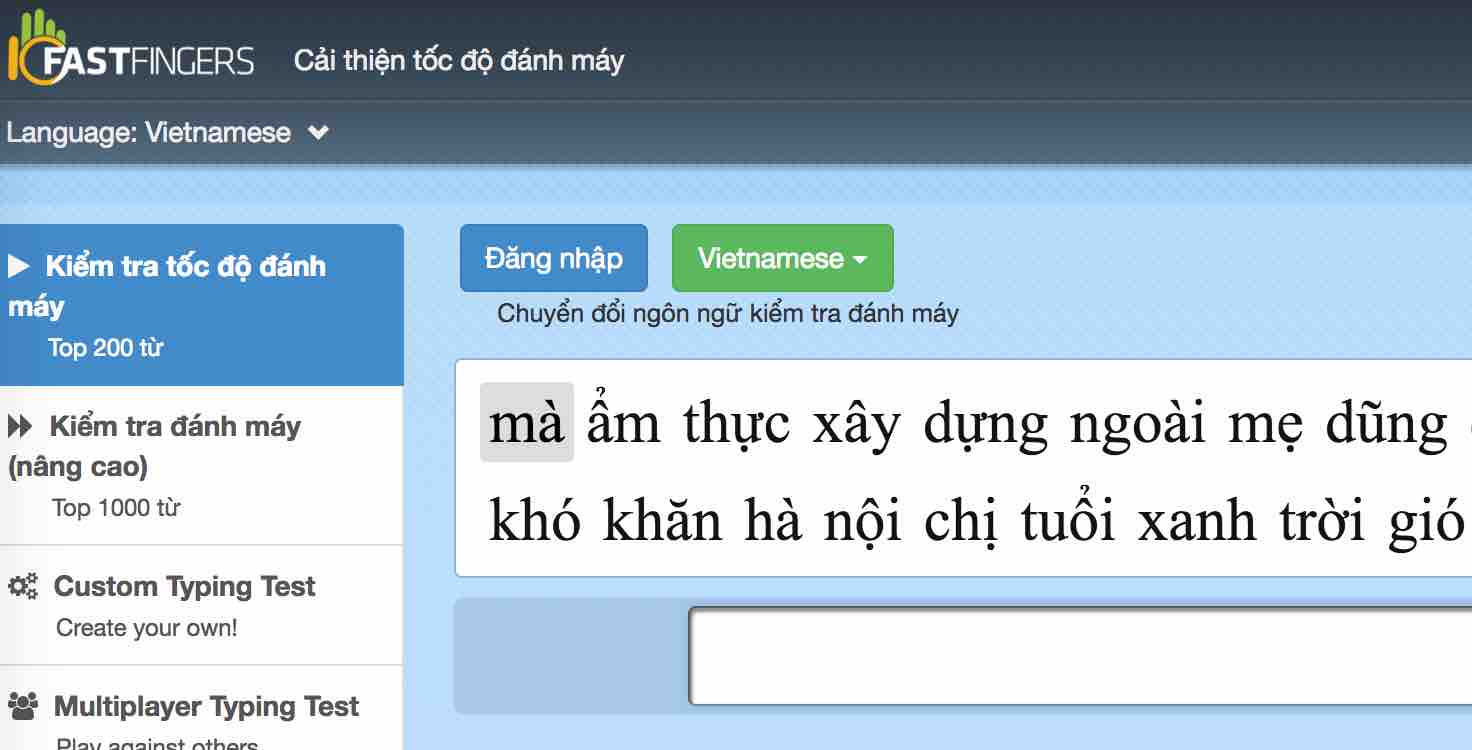
Với trang 10fastfingers thì bạn có thể dễ dàng kiểm tra được tốc độ đánh máy hiện tại của mình chỉ với vài bước. Trước tiên, bạn hãy truy cập vào trang web qua liên kết tại đây. Sau đó, gõ lại những từ xuất hiện trên màn hình, sẽ thống kê thời gian khi bạn hoàn thành toàn bộ số từ đó. Sau khi đã gõ toàn bộ thì thông số tốc độ đánh máy của bạn sẽ xuất hiện. Và bây giờ bạn đã biết tốc độ đánh máy của mình rồi đấy.
Bạn có thể thực hiện kiểm tra tốc độ đánh máy của mình trực tiếp bằng ứng dụng dưới đây.
Đây là kết quả mà mình vừa thực hiện kiểm tra tốc độ đánh máy với công cụ này.
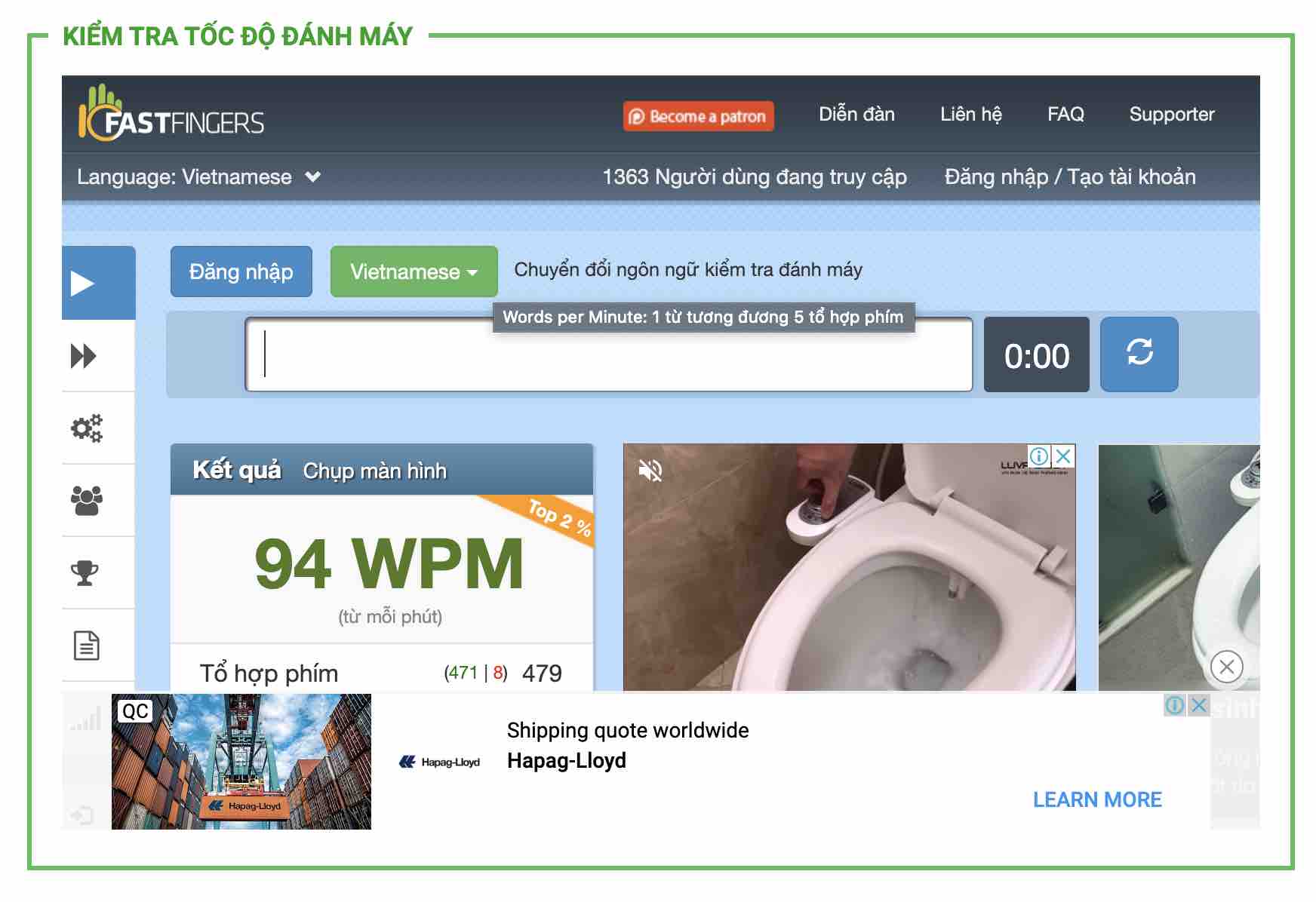
Kiểm tra tốc độ đánh máy với Typeracer
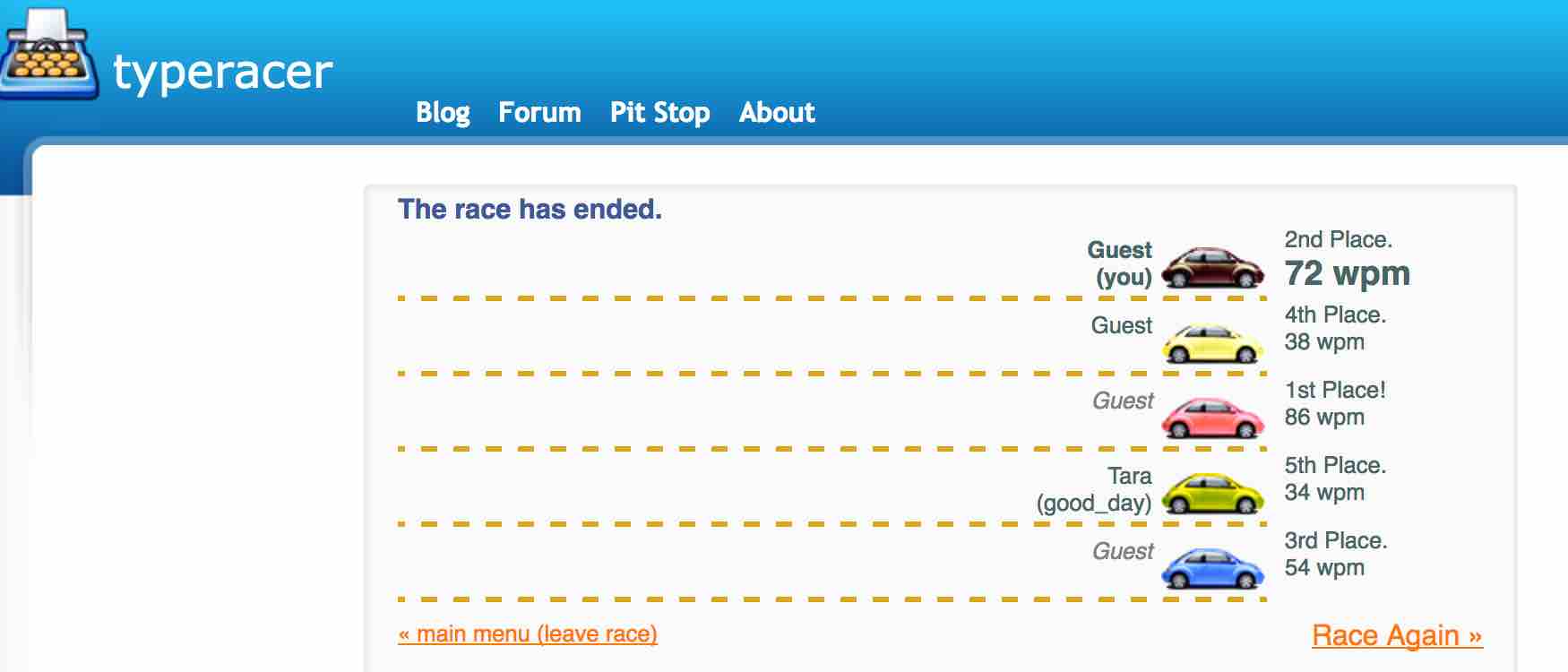
Typeracer là một trong Web có tuổi đời khá lâu, thời gian trước nó chỉ hỗ trợ tiếng anh nhưng gần đây thì nó cũng đã hổ trợ tiếng Việt. Nếu như bạn là người thường xuyên làm việc với English thì công cụ này sẽ là nơi tuyệt vời cho bạn kiểm tra cũng như rèn luyện tốc độ đánh máy bằng 10 ngón của mình.
Ngoài việc kiểm tra tốc độ đánh máy, Typeracer là một ứng dụng có thể giúp bạn nâng cao kỹ năng đánh máy tính lên rất nhiều. Tại sao ư? Vì khi chơi bạn sẽ như là một người đua xe hơi với tốc độ xe là tốc độ đánh máy của bạn. Chính vì thế, bạn cần phải tập trung cao để gõ chính xác từng từ và gia tăng tốc độ xe của bạn nhanh hơn những người chơi khác.
Hướng dẫn chơi game Typeracer
Với tốc độ này, mình đang thực hiện đánh máy trên máy tính Macbook Pro Retina có bàn phím này không phù hợp lắm để gõ chữ với tốc độ nhanh cho lắm. Tốc độ đánh có thể sẽ cao hơn đôi chút nếu như mình sử dụng bàn phím cơ.
Trang web yêu thích mà mình hay sử dụng để tập và cải thiện việc đánh chữ là TypeRacer, dưới đây sẽ là kết quả mà mình đã thực hiện 3 cuộc đua đánh chữ trên trang https://play.typeracer.com/. Mỗi trận đua sẽ là một đoạn văn bản ngẫu nhiên và thường không có nghĩa, nhiệm vụ của mình là phải hoàn thành việc đánh chữ sao cho càng sớm càng tốt để chiếc xe chạm đích đầu tiên.
Để đạt được tốc độ cao nhất có thể, bạn cần phải thật bình tĩnh và tập trung vào các chữ để tránh gõ sai, nếu đã gõ nhầm thì buộc bạn phải gõ lại, việc này rất tốn thời gian.
Giao diện trò chơi đánh chữ Typeracer:
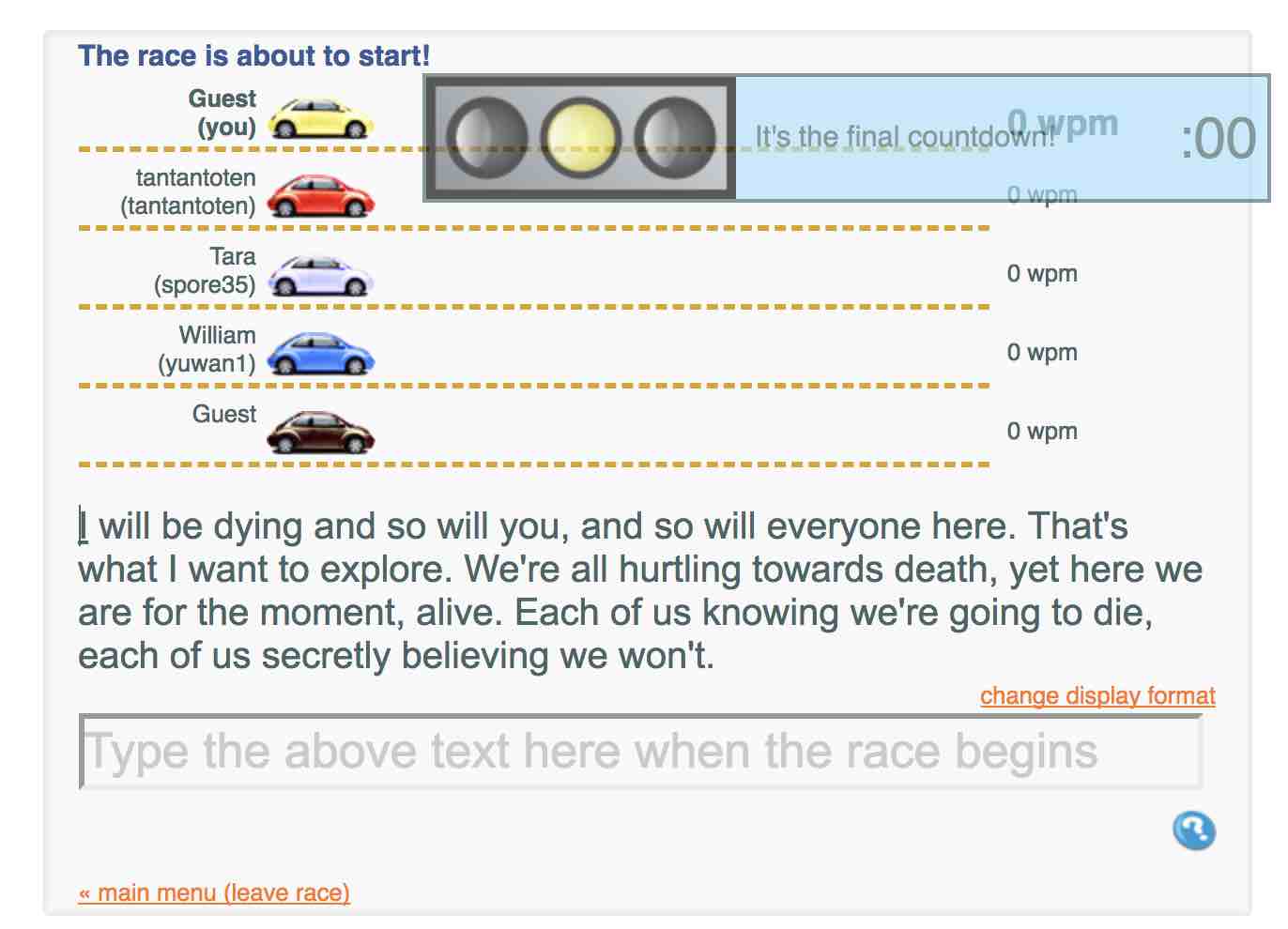
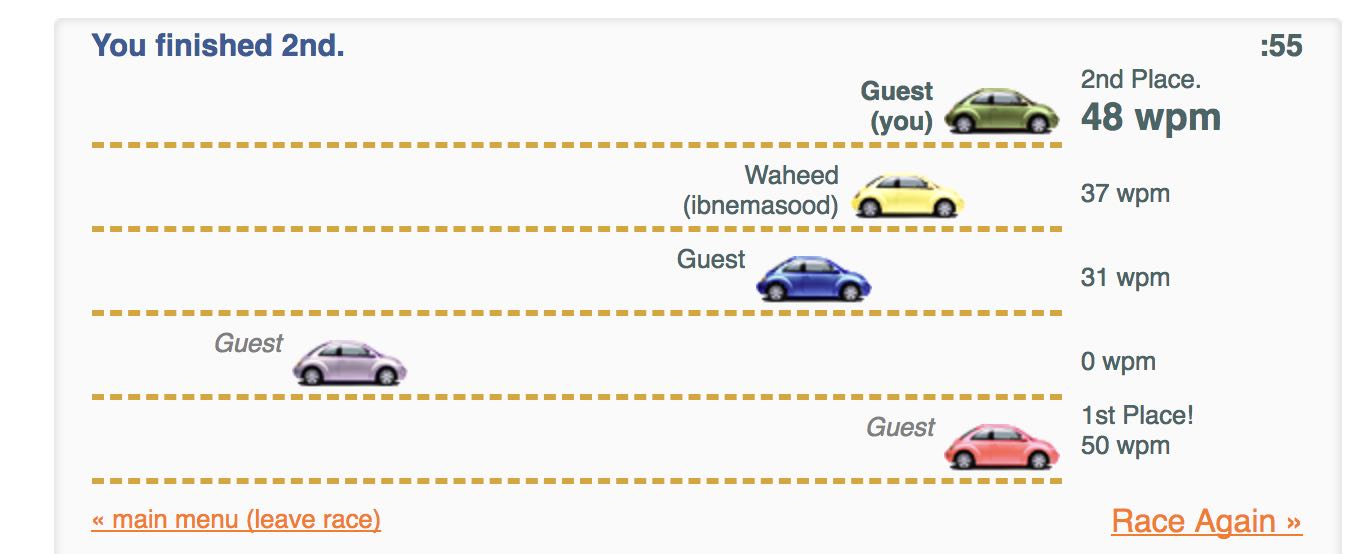
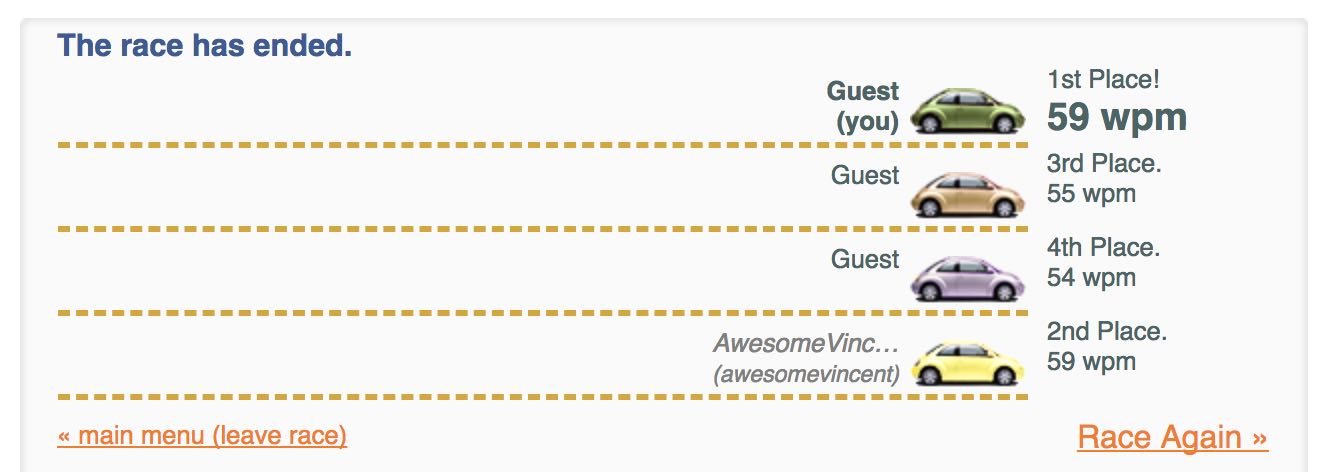
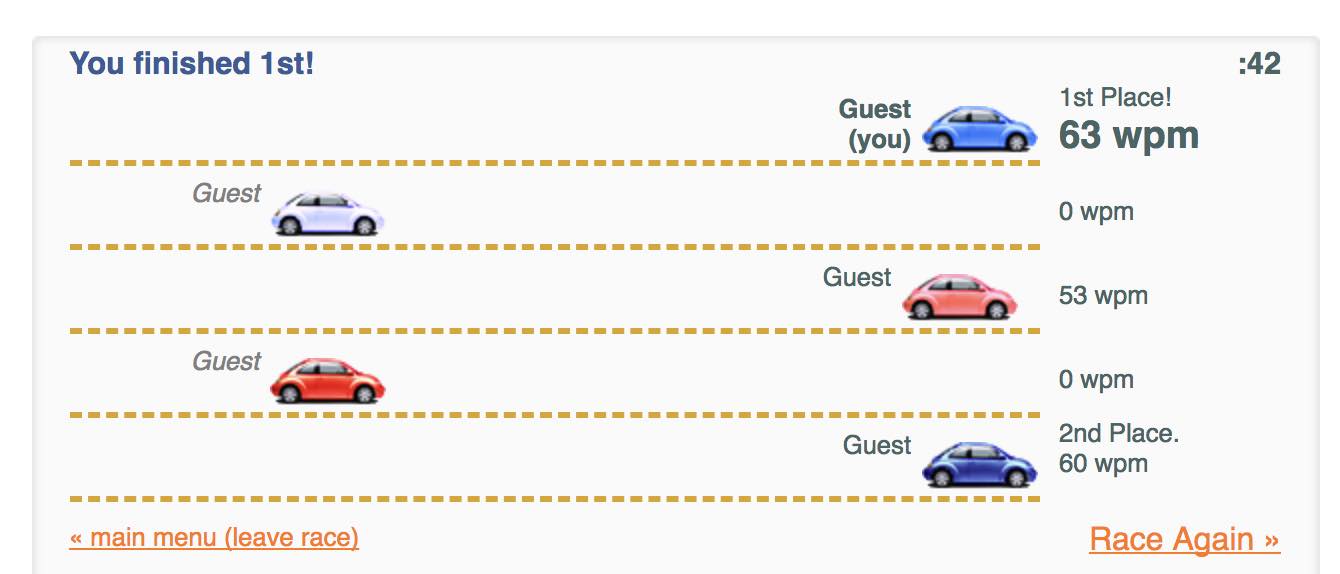
Lần đầu đua, mình chưa quen lắm.
Bắt đầu vào nhịp đua
Tốc độ max khi gõ với bàn phím của Macbook Pro 2017.
Kiểm tra tốc độ đánh máy với TypingTest

TypingTest hổ trợ khá nhiều ngôn nhữ như Typeracer bao gồm tiếng Anh, Pháp… Tuy nhiên, nếu như bạn muốn kiểm tra tốc độ Tiếng Việt thì công cụ này sẽ không phù hợp với bạn.
Tiếp đến là TypingTest, với TypingTest thì bạn có thể lựa chọn được ngôn ngữ để kiểm tra bao gồm tiếng Anh, Pháp, Hà Lan… Tại đây cũng hiển thị thời gian cho bạn thực hiện từ đó mà đưa ra mức độ và khả năng đánh máy của bạn tới đâu.
Kiểm tra tốc độ đánh máy với Typing Speed Test
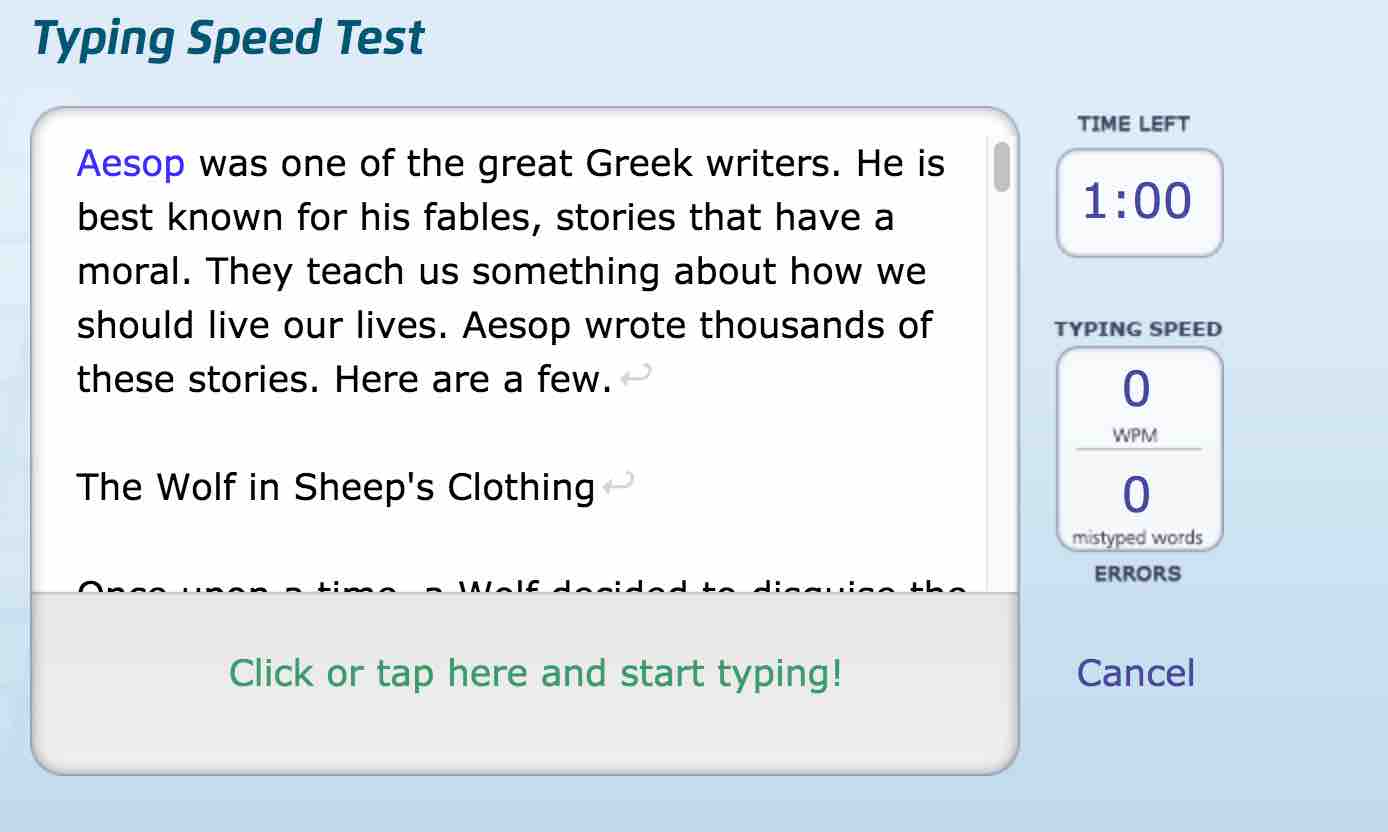
Typing Speed Test cũng là một ứng dụng Online khá tuyệt vời trong việc kiểm tra tốc độ đánh máy của bạn, mặc dù không hổ trợ ngôn ngữ tiếng Việt nhưng trang Web có giao diện thân thiện, nhé và xứng đáng ở vị trí số 4 trong danh sách này.
Kiểm tra tốc độ đánh máy với Learn 2 Type
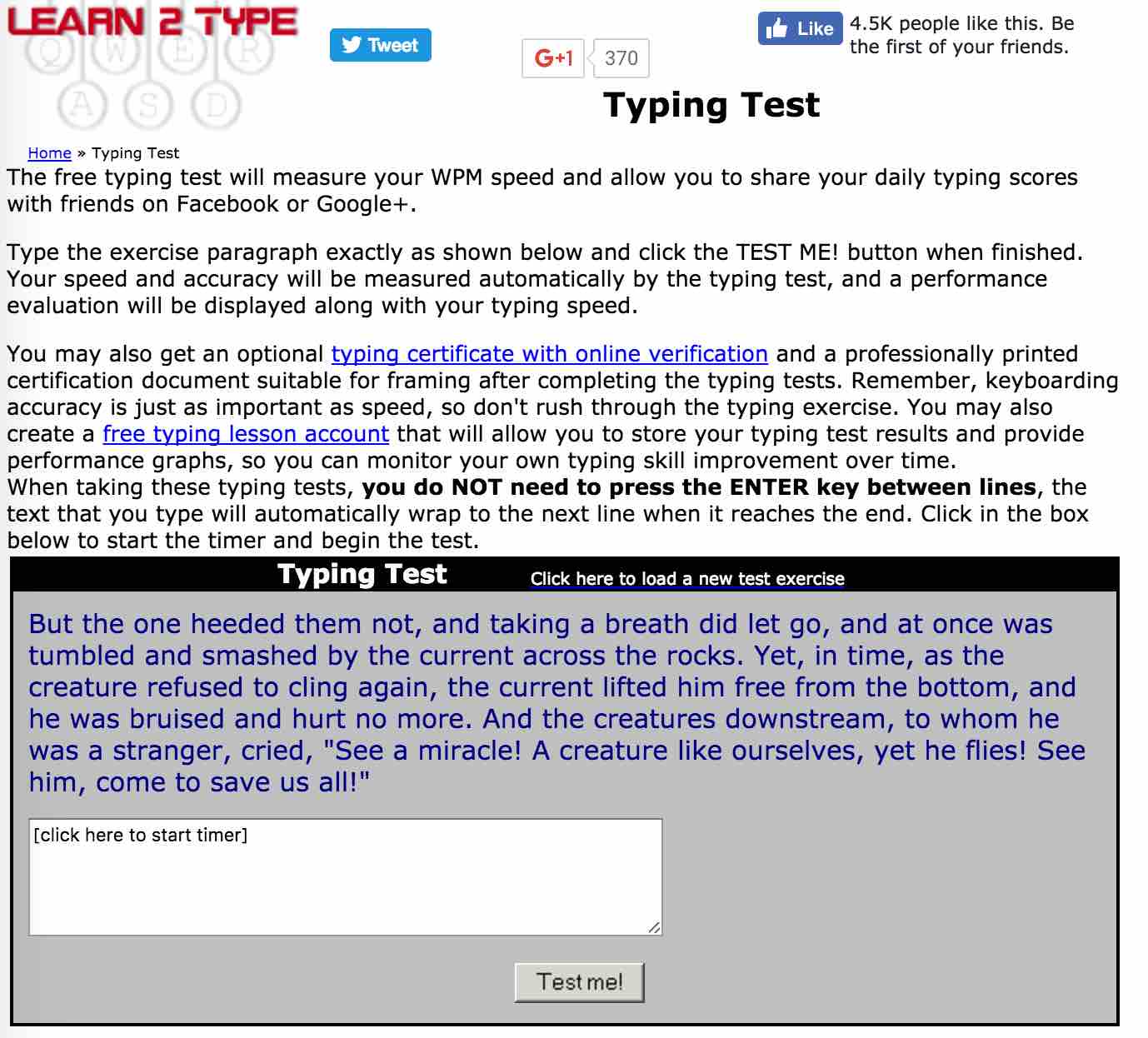
Learn 2 Type cũng là công cụ khá hay giúp bạn biết tốc độ đánh máy của mình. Sau khi hoàn tất đoạn text, hãy nhấn nút Test me là bạn sẽ nhận ngay kết quả hiện tại của mình. Tuy vậy, ứng dụng này có giao diện không tốt lắm và nó cũng không hổ trợ tiếng Việt.
Công cụ Ratatype
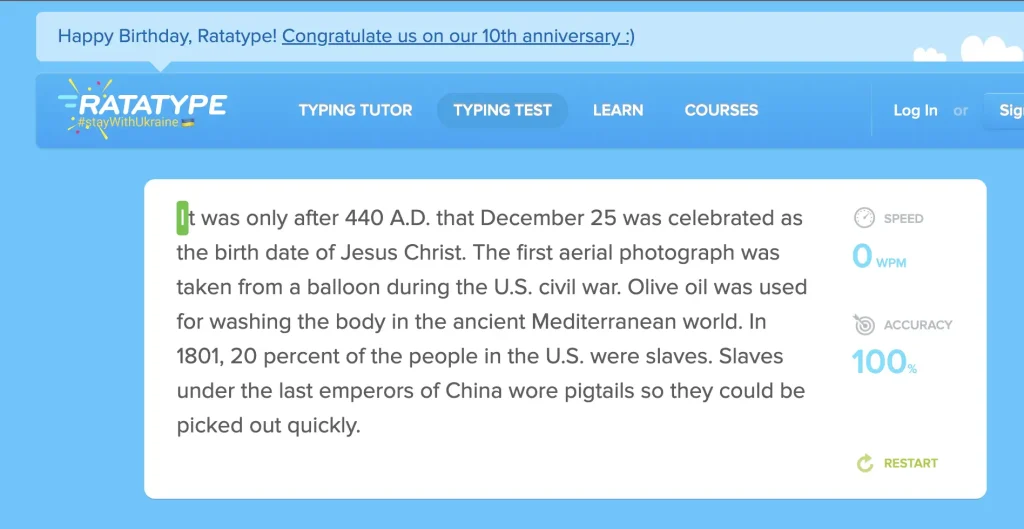
Ratatype là một công cụ hổ trợ đánh máy trực tuyến đơn giản và cũng là công cụ kiểm tra tốc độ đánh máy miễn phí. Kiểm tra tốc độ đánh máy bao gồm việc gõ một đoạn văn ngắn và bạn có thể kiểm tra bằng tiếng Anh, tiếng Tây Ban Nha hoặc tiếng Pháp, hiện mình không rõ là có phiên bản Tiếng Việt hay không…
Rataype cung cấp một chứng chỉ (WPM) đánh máy mà bạn có thể nắm được kết quả. Công cụ có giao diện đơn giản, dễ sử dụng và cho phép người dùng hoàn thành bài thực hành hoặc thi đấu với bạn bè. Ngoài các ngôn ngữ khác nhau, Ratatype hỗ trợ các bố cục bàn phím khác nhau như QWERTY, AZERTY và Dvorak. Mỗi khóa học đánh máy có tối đa 20 bài học với tối đa 25 bài tập mỗi bài học.
Ưu điểm:
- Miễn phí
- Giao diện đơn giản
Nhược điểm
- Nhiều quảng cáo
Công cụ Keybr
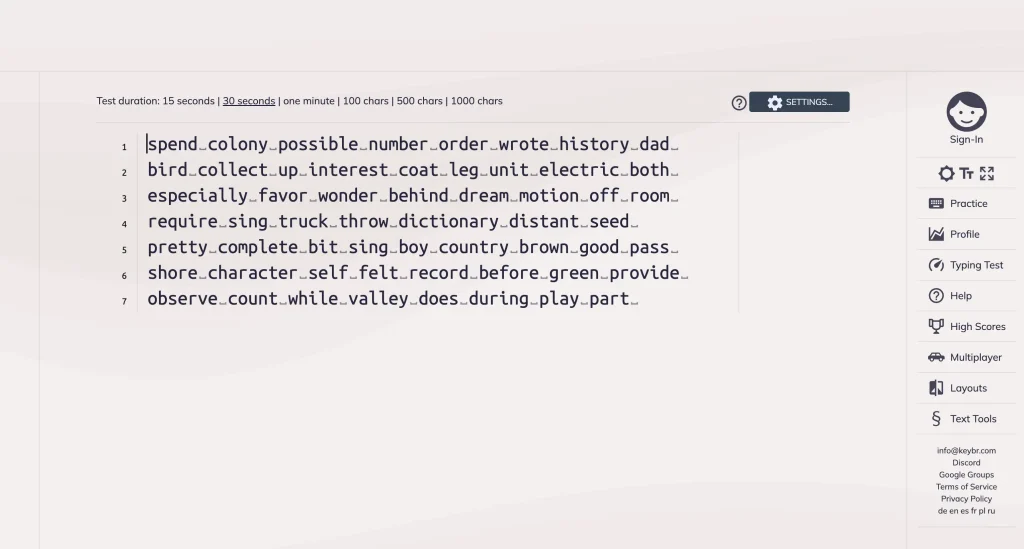
Keybr là một công cụ đánh máy đơn giản bao gồm các bài học giúp bạn tăng tốc độ đánh máy và giảm số lỗi. Bạn có thể lựa chọn từ các ngôn ngữ khác nhau và ba cấp độ kỹ năng để không phí thời gian cho các bài học quá dễ hoặc quá khó.
Keybr có giao diện trang web tuyệt vời và bạn có thể sử dụng chế độ thông thường hoặc chế độ tối nếu bạn muốn dễ nhìn hơn, đặc biệt là vào abn đêm. Công cụ cũng có các bài kiểm tra tốc độ đánh máy, bạn sẽ nhận được một bộ từ ngẫu nhiên để đánh máy và kiểm tra được được tốc độ gõ phím (WPM) hiện tại của mình là bao nhiêu.
Lời kết
Trên đây là 5 trang Web online có thể giúp kiểm tra tốc độ đánh máy bằng 10 ngón của bạn. Vậy công cụ nào bạn hay sử dụng và tốc độ đánh máy hiện tại của bạn là bao nhiều thì đừng quên chia sẻ cùng Topthuthuat trong bình luận dưới đây nhé!
Nếu như bạn có biết thêm trang web hoặc phần mềm nào khác liên quan đến việc đánh chữ trên máy tính PC, Laptop, khi đó đừng quên chia sẻ với mình thông qua bình luận dưới đây.
Chúc bạn thành công!